どうも、ゲーミングデバイスブロガーのぱぶまるです。
これまでのゲーミングノートPCのイメージは、高い・重い・うるさいというものでした。
しかし、このたび紹介する「GALLERIA XL7C-R36」なら、薄くて軽くて使いやすく、高スペックゲームも快適にこなせます。
1台目のメインPCとして、ゲーム以外にオフィス用とや持ち運びなど、さまざまな用途で使いたい方にもおすすめ。
ちょっとした画像・動画編集や、オフィス作業もこなせるので、学生生活や仕事にも使いやすいノートPCです。
2kgと最軽量クラスで24mmと薄いのに、CPUはCore i7-10875Hでリフレッシュレートは144Hz、GPUはGeForce RTX3060、メモリは16GB、といった構成になっています。
そんなわけで本記事は「【ドスパラGALLERIA XL7C-R36レビュー】RTX3060搭載なのに安い15型の軽量ゲーミングノートPC」について書いていきます。
タップできるもくじ
GALLERIA XL7C-R36のスペック
「GALLERIA XL7C-R36」は15型のゲーミングノートPCです。
モバイルは左スライドで全表示
| 製品名 | 「GALLERIA XL7C-R36」 |
| CPU | Core i7-10875H |
| GPU | GeForce RTX 3060 6GB |
| 液晶 | 15.6インチ |
| リフレッシュレート | 144Hz |
| 解像度 | フルHD 液晶(LEDバックライト / 1920×1080ドット表示) |
| メモリ | 16GB |
| ストレージ | 512GB NVMe SSD |
| 端子 | USB2.0 x 1、USB3.2 Gen1 Type-A x 2、USB 3.1 Gen2 Type-C x1(DP1.4対応・Power Delivery非対応)、マイク入力 x 1、ヘッドフォン出力 x 1、HDMI2.1 x 1、SDカードリーダー(SDXC対応)、ギガビットLANポート x 1 |
| 無線 | Wi-Fi 6、Bluetooth 5 |
| バッテリー | 約5.8時間 |
| 質量 | 2kg |
外観
本体カラーはガンメタリックで、質感高く所有欲も満たされます。
液晶ディスプレイ
GALLERIA XL7C-R36のディスプレイは、ナローベゼルで視認性が高いのにくわえ、リフレッシュレートは144Hzです。
視野角も広めで見やすく、比較的キレイな画面となっています。
音質
スピーカーの音質は可もなく不可もなくといったところ。
ただ内蔵スピーカーにしては定位(音がどこから鳴っているか)が分かりやすかったです。
キーボード
ゲーミングノートPCとしては打ちやすい部類で、テンキーを備え、作業などでも使いやすい日本語配列です。

メカニカルのような打鍵感はないものの、比較的深めに押せるので、ゲームプレイでもそのまま使いやすいと思います。
日本語配列でゲームにも作業にも使いやすい押し感
テンキー搭載でトラックパッドも大きく、作業する際にも使いやすい
インターフェース
右側面にはSDカードリーダーとUSB-A(USB3.2)が2つあります。

左側面にはUSB-A(USB2.0)、マイク入力とヘッドフォン出力端子が付いています。

背面にはUSB-C(USB3.2)とHDMI、LANポートと電源ポートが付いています。
USB-Cは映像出力に対応しているものの、PD非対応なので、モバイルバッテリーや充電器からの給電には対応していません。
GALLERIA XL7C-R36のゲームベンチマーク
GALLERIA XL7C-R36は、CPUにCore i7-10875H、GPUにGeForce RTX 3060 6GBを内蔵しています。
軽いゲームの代表格「ドラゴンクエストX」の高品質では「すごく快適」の評価。

重さレベル中程度のゲーム「ファイナルファンタジー14」の高品質では「非常に快適」の評価です。
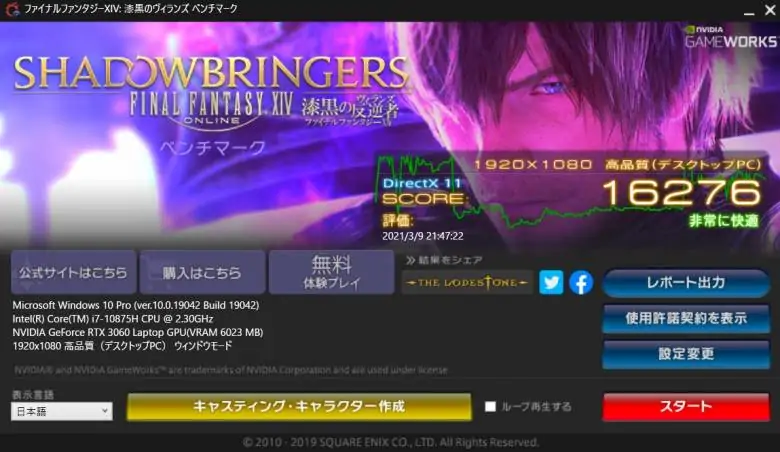
重い3Dゲームの代表格「ファイナルファンタジー15」の高品質では「快適」の評価。
GALLERIA XL7C-R36でPUBGをプレイ
GALLERIA XL7C-R36で重いゲームの代表格「PUBG」をプレイし、どの程度の設定なら快適にプレイできそうか検証しました。
GPUの設定ソフト「GeForce Experience」にて、FPS値を画面左上(緑上の数値)にオーバーレイ表示させて実測してみました。
グラフィック設定:ウルトラ・解像度1920×1080(16:9)
FPS値は120前後で快適にプレイできます。
グラフィック設定:非常に低い・解像度1920×1080(16:9)
FPS値は200を超えました!
GALLERIA XL7C-R36で人気ゲームのFORTNITEをプレイ
GALLERIA XL7C-R36で人気ゲームの代表格「FORTNITE」をプレイし、どの程度の設定なら快適にプレイできそうか検証しました。
GPUの設定ソフト「GeForce Experience」にて、FPS値を画面左上(緑上の数値)にオーバーレイ表示させて実測してみました。
グラフィック設定:最高・解像度1920×1080(16:9)
FPS値は110前後でまずまずの数値です。
グラフィック設定:高・解像度1920×1080(16:9)
FPS値は140前後で快適にできます。
GALLERIA XL7C-R36で人気ゲームのAPEX LEGENDSをプレイ
GALLERIA XL7C-R36で人気ゲームの代表格「APEX LEGENDS」をプレイし、どの程度の設定なら快適にプレイできそうか検証しました。
GPUの設定ソフト「GeForce Experience」にて、FPS値を画面左上(緑上の数値)にオーバーレイ表示させて実測してみました。
グラフィック設定:最高・解像度1920×1080(16:9)
FPS値は140前後で快適です。
グラフィック設定:低・解像度1920×1080(16:9)
FPS値は220とかなり高く出ました!
設定を落とすなら、シャドウかアンチエイリアスを1つ落とす程度で安定します。
GALLERIA XL7C-R36で人気ゲームのCall of Duty Warzoneをプレイ
GALLERIA XL7C-R36で人気ゲームの「Call of Duty Warzone」をプレイし、どの程度の設定なら快適にプレイできそうか検証しました。
GPUの設定ソフト「GeForce Experience」にて、FPS値を画面左上(緑上の数値)にオーバーレイ表示させて実測してみました。
グラフィック設定:最高・解像度1920×1080(16:9)
FPS値は150前後で快適。
グラフィック設定:低・解像度1920×1080(16:9)
FPS値は180まで出ます!
GALLERIA XL7C-R36で快適にできるタイトルは?
大抵のゲームは設定次第で快適にできるレベルです。
GALLERIA XL7C-R36レビューまとめ
本記事は「【ドスパラGALLERIA XL7C-R36レビュー】RTX3060搭載なのに安い15型の軽量ゲーミングノートPC」について書きました。
GALLERIA XL7C-R36は15万円以下でありながら、携帯性やパワー・完成度の高い1台です。
 【MSI GF65 Thin 10Uレビュー】RTX3060を搭載する15型の軽量ゲーミングノートPC
【MSI GF65 Thin 10Uレビュー】RTX3060を搭載する15型の軽量ゲーミングノートPC
 【MSI GS66 Stealth 10Uレビュー】性能・デザイン・キーボードともにスキのないゲーミングノートPC
【MSI GS66 Stealth 10Uレビュー】性能・デザイン・キーボードともにスキのないゲーミングノートPC
 【ASUS ROG Strix G17 G713QRレビュー】スペック・機能性・静音性を高コスパにまとめたゲーミングノートPC
【ASUS ROG Strix G17 G713QRレビュー】スペック・機能性・静音性を高コスパにまとめたゲーミングノートPC
 ROG STRIX SCAR 17 G733PYをレビュー!最高峰スペック搭載&圧倒的パフォーマンスのエリートゲーミングノートPC
ROG STRIX SCAR 17 G733PYをレビュー!最高峰スペック搭載&圧倒的パフォーマンスのエリートゲーミングノートPC
 【実機全検証】ドスパラ(ガレリア)のゲーミングノートPCランキング【おすすめ】
【実機全検証】ドスパラ(ガレリア)のゲーミングノートPCランキング【おすすめ】
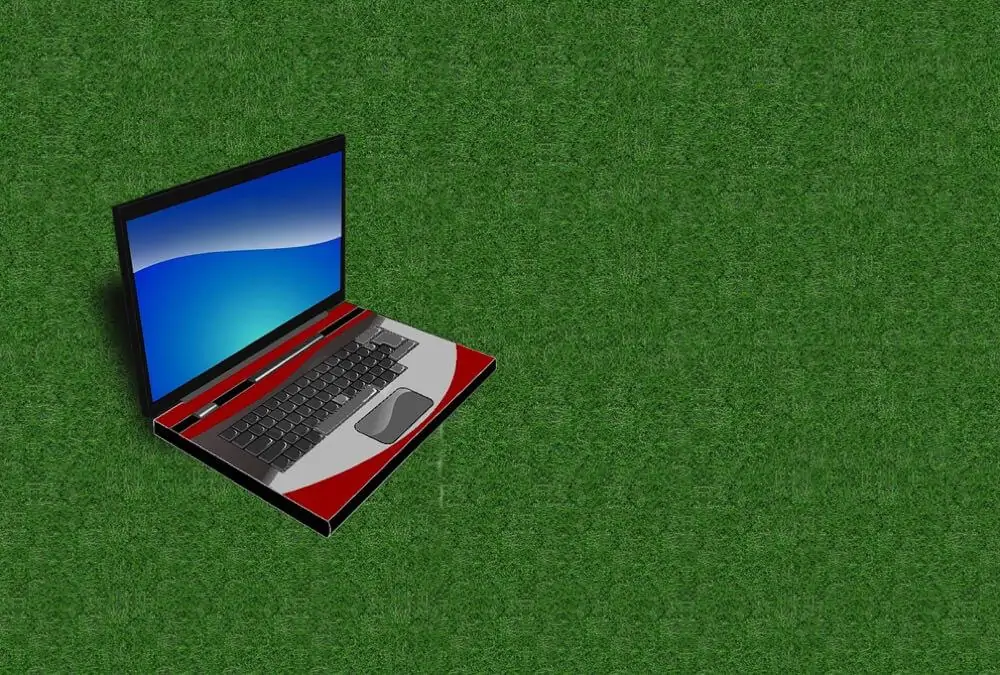 【2020年】コスパの高いおすすめのゲーミングノートパソコン【3Dゲームもできる】
【2020年】コスパの高いおすすめのゲーミングノートパソコン【3Dゲームもできる】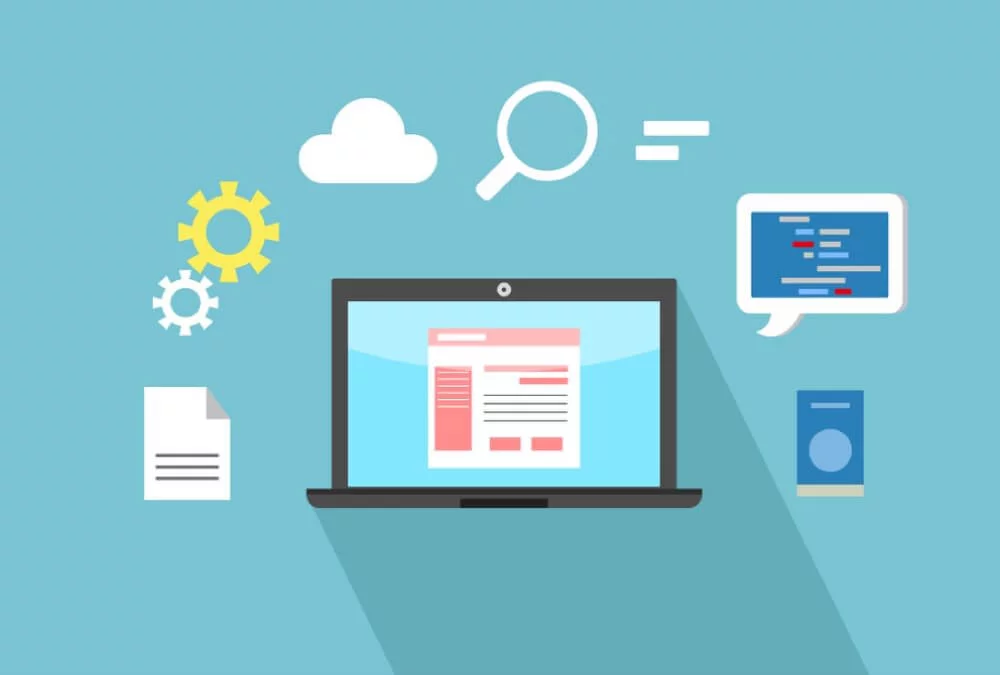 【タイプ別】おすすめの人気ノートパソコン20選!
【タイプ別】おすすめの人気ノートパソコン20選!








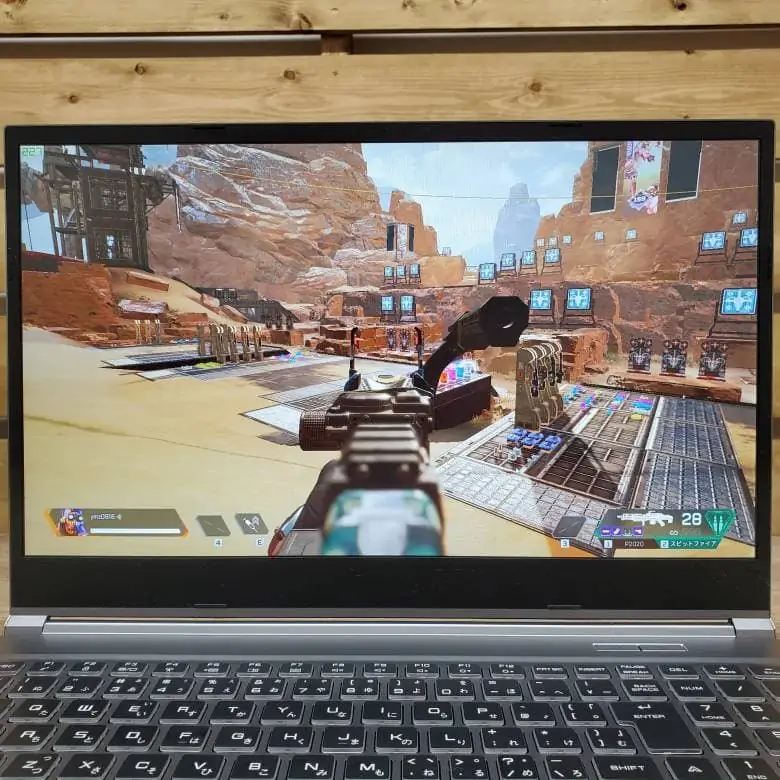



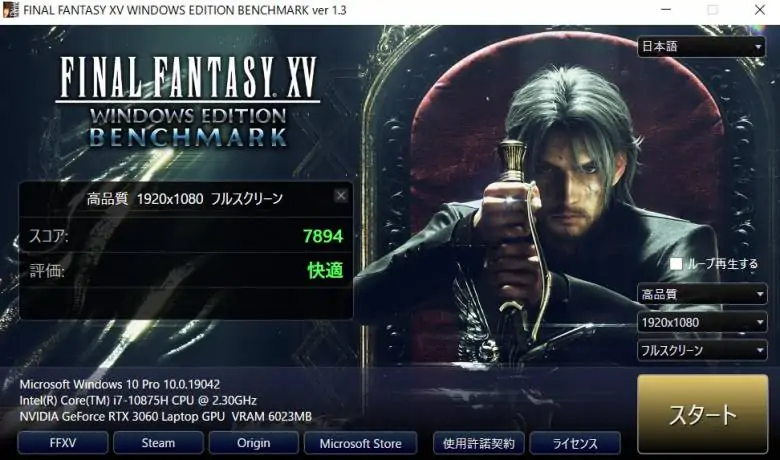
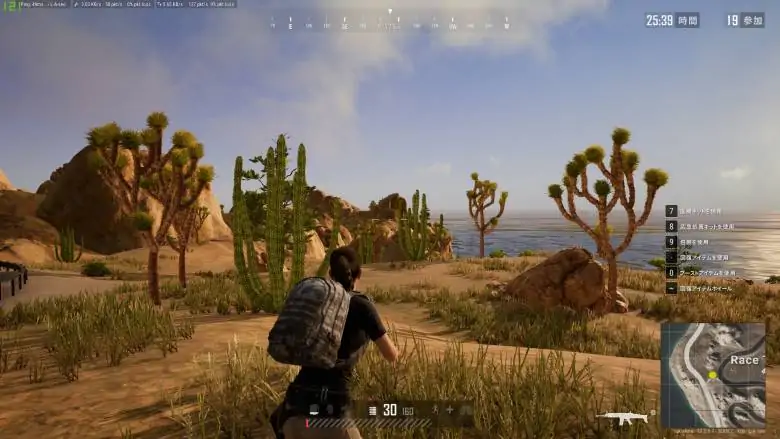
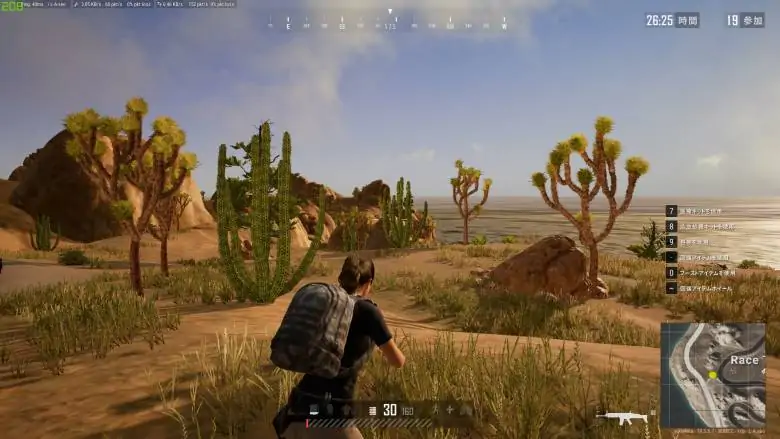
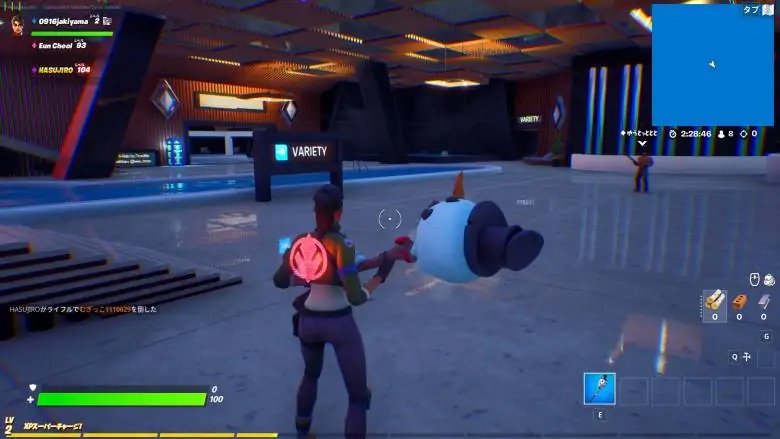
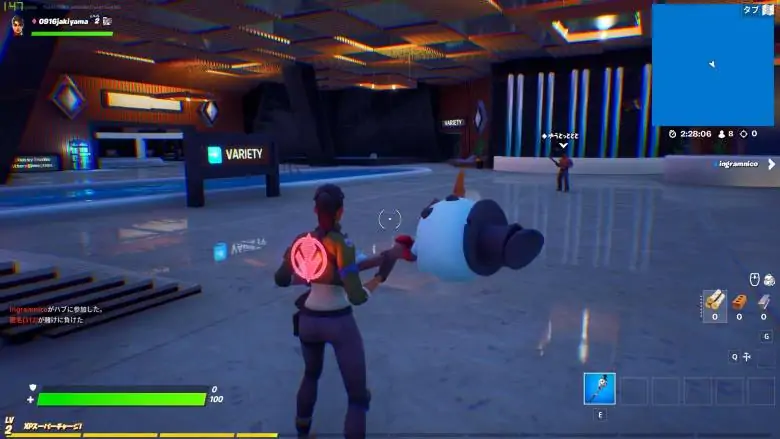
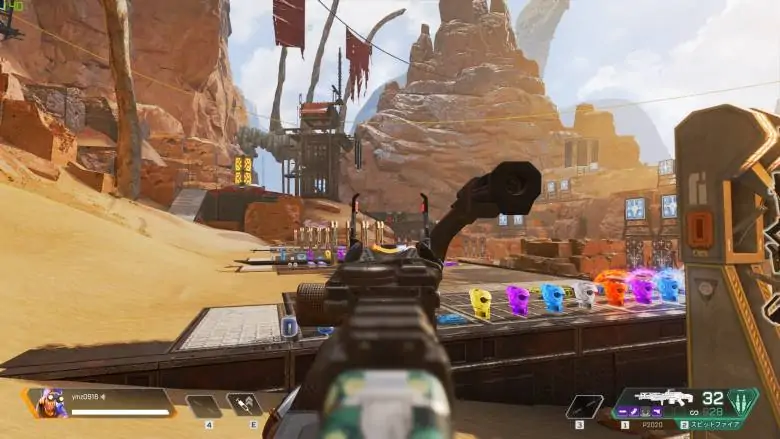
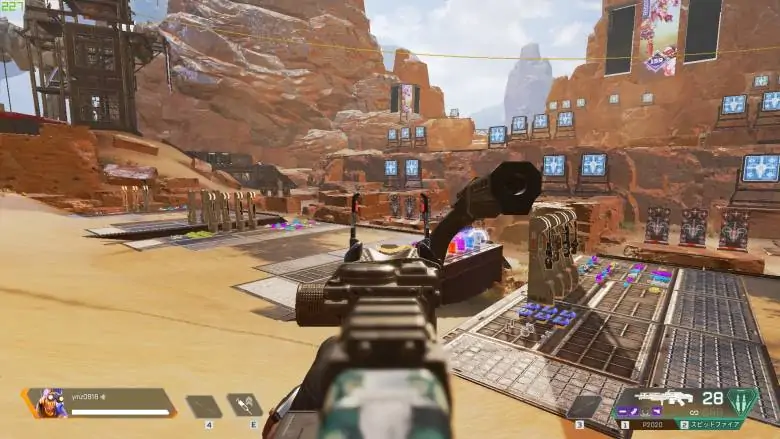
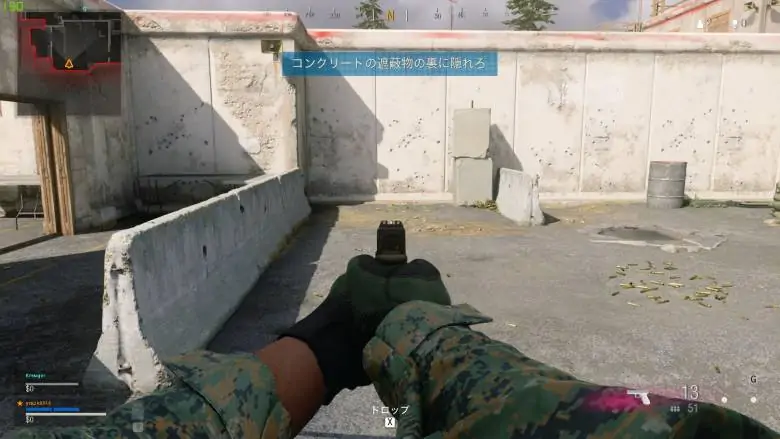
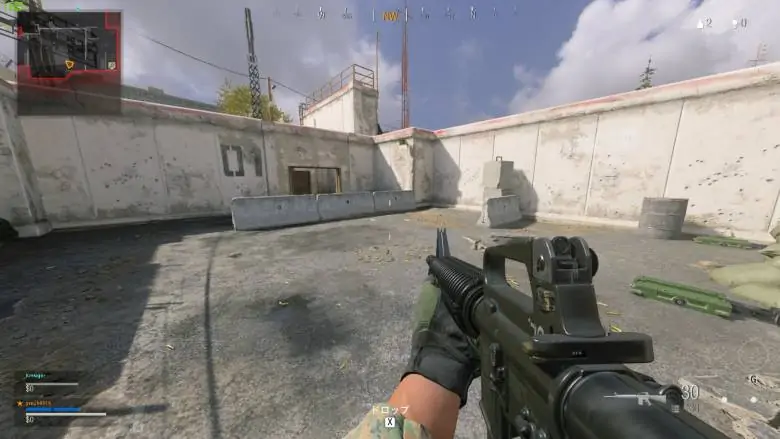

いつも楽しく拝見させて頂いています。
GALLERIA XL7C-R36レビュー参考にさせて頂き購入しました。
性能測定器の為、ベンチしたら
FF14・・8000程
FF15・・4000程
とマクリンさんの半分しか値が上がりません。
何か設定のコツがあるのですか?
測定結果環境(設定)
・ターボモード
・NVIDIA設定は、グローバルもプログラムも高パフォーマンスで電源設定も最大
・グラフィックドライバーやOSのアップデートは最新
※他にも様々にセッティングを変えて何度も繰り返しましたが変化なし・・
もしご迷惑でなければ、マクリンさんがベンチマークをされた際の各セッティングを、教えて頂ければ幸いです、よろしくおねがいします。